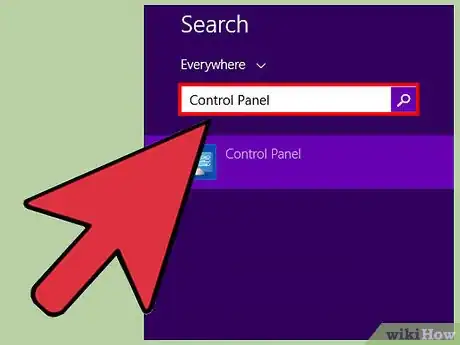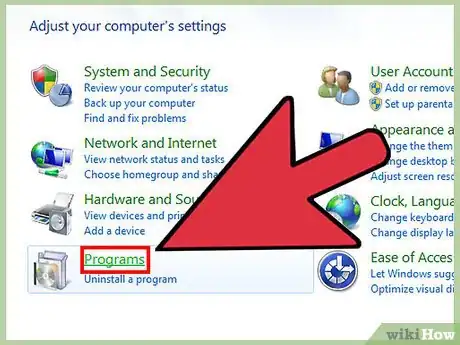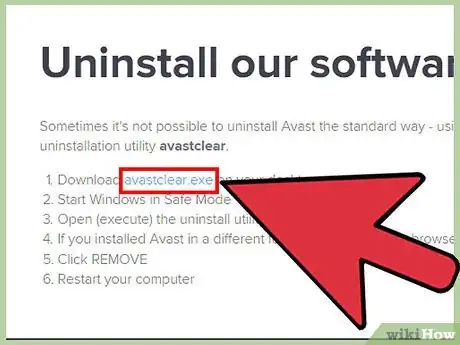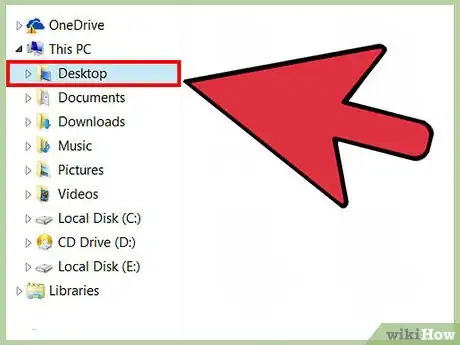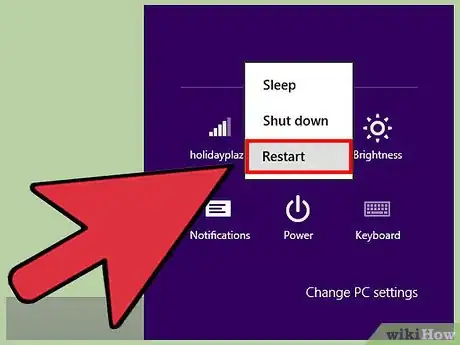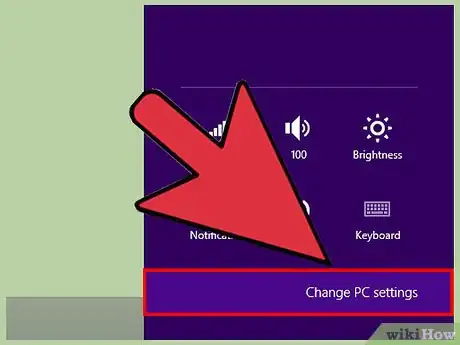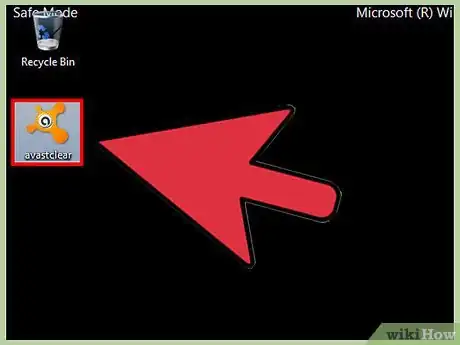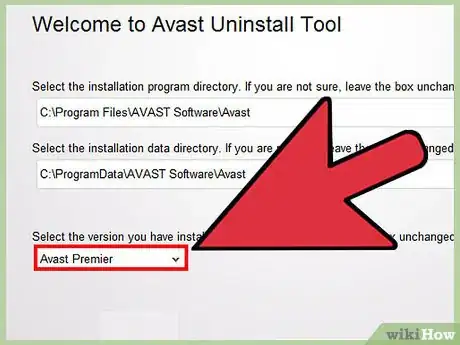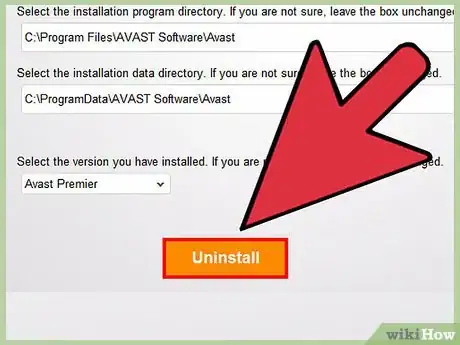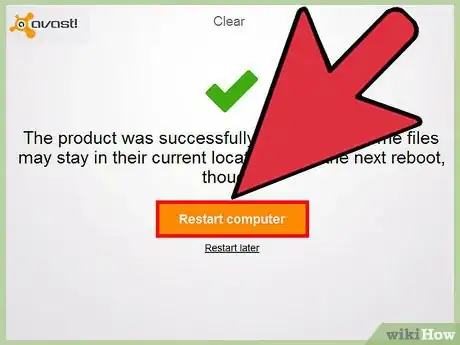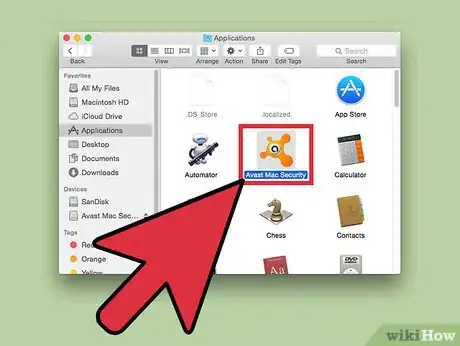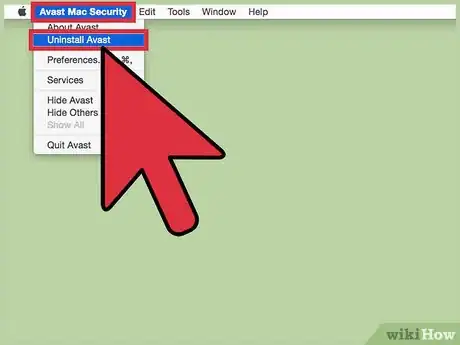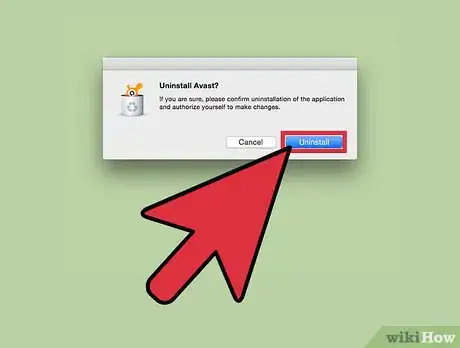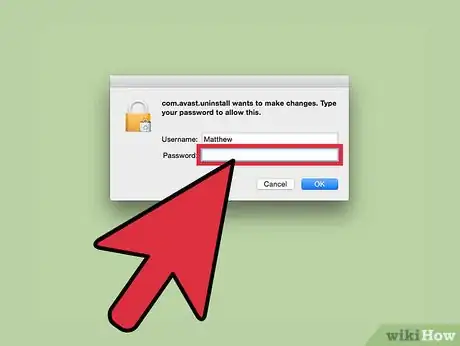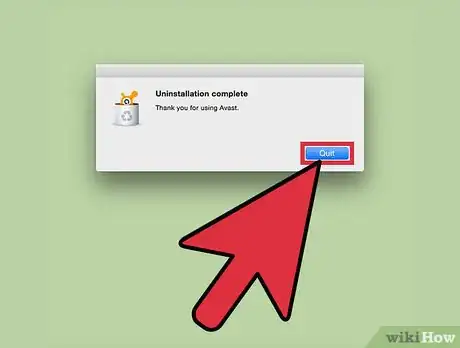wikiHow è una "wiki"; questo significa che molti dei nostri articoli sono il risultato della collaborazione di più autori. Per creare questo articolo, autori volontari hanno collaborato apportando nel tempo delle modifiche per migliorarlo.
La società di software Avast offre un'ampia gamma di prodotti per la sicurezza sia per computer Windows sia per Mac utili nel proteggere i propri dispositivi da virus, malware e altri tipi di minacce. Avast Antivirus può essere disinstallato dal computer usando i metodi tradizionali offerti da Windows e da macOS oppure usando l'app "avastclear", uno strumento di disinstallazione messo a disposizione direttamente dalla Avast.
Passaggi
Windows
-
1Accedi al menu "Start" cliccando sull'apposito pulsante, quindi seleziona la voce "Pannello di controllo". Verrà visualizzata la finestra di sistema relativa al "Pannello di controllo" di Windows.
- Se stai usando Windows 8, posiziona il cursore del mouse nell'angolo superiore destro dello schermo (oppure scorri il dito sullo schermo da destra verso sinistra se stai usando un dispositivo touchscreen), quindi clicca sull'icona "Cerca" per individuare il "Pannello di controllo".[1]
-
2Clicca sulla categoria "Programmi", quindi clicca sul link "Programmi e funzionalità".
-
3Clicca sull'icona del programma Avast che vuoi disinstallare, quindi clicca sul pulsante "Disinstalla". Windows ti guiderà nel processo di rimozione del prodotto Avast che hai selezionato oppure provvederà automaticamente a disinstallarlo dal computer.
- Se dovesse apparire un messaggio di errore o se dovessi incontrare dei problemi nel disinstallare Avast usando il "Pannello di controllo" di Windows, salta direttamente al passaggio numero 4 per completare la disinstallazione di Avast dal computer.
-
4Visita il sito web ufficiale della Avast usando il seguente URL https://www.avast.com/it-it/uninstall-utility e clicca sul link blu "avastclear.exe" visualizzato nella pagina. In questo modo scaricherai sul computer lo strumento di rimozione del programma Avast dai sistemi Windows.
-
5Seleziona l'opzione che ti permette di scaricare il file EXE direttamente sul desktop del computer.
-
6Clicca sul pulsante "Start" e seleziona l'opzione per riavviare il sistema.
- In alternativa, puoi provare a fare doppio clic sul file EXE che hai appena scaricato e selezionare l'opzione del programma per riavviare il computer in modalità provvisoria.[2]
-
7Non appena il computer si riavvia tieni premuto il tasto funzione "F8" finché non appare a video il menu relativo alle opzioni di avvio avanzate.[3]
- Se stai usando Windows 8, posiziona il cursore del mouse nell'angolo superiore destro dello schermo (oppure scorri il dito sullo schermo da destra verso sinistra, se stai usando un dispositivo touchscreen), clicca sulla voce "Impostazioni", clicca sul link "Modifica impostazioni PC", clicca sulla scheda "Aggiorna e ripristina", scegli l'opzione "Ripristino", quindi clicca sul pulsante "Riavvia ora" visibile nella sezione "Avvio avanzato".[4]
-
8Fai doppio clic sul file "avastclear.exe" che hai memorizzato sul desktop. In questo modo verrà avviato lo strumento di disinstallazione.
-
9Controlla che il prodotto Avast che vuoi rimuovere dal computer sia elencato nel menu a discesa "Seleziona la versione installata". Se il prodotto Avast che hai installato sul computer non è elencato nel menu, clicca sull'icona "Sfoglia" per accedere alla cartella di installazione di Avast.
-
10Clicca sul pulsante "Rimuovi" o "Disinstalla". Il programma provvederà a disinstallare l'antivirus Avast (o il prodotto selezionato) dal computer. Il completamento di questo passaggio potrebbe richiedere diversi minuti.
-
11Riavvia il computer come faresti normalmente. A questo punto l'antivirus Avast è stato rimosso con successo dal computer.[5]Pubblicità
Mac
-
1Avvia il programma Avast che vuoi disinstallare dal Mac.
-
2Clicca sul menu "Avast" e seleziona l'opzione "Disinstalla Avast".
-
3Quando ti verrà chiesto di confermare la tua volontà di disinstallare il programma dal Mac, clicca sul pulsante "Disinstalla".
-
4Se richiesto, verifica la tua identità digitando il nome utente e la password dell'account amministratore del Mac.
-
5Clicca sul pulsante "Esci" quando il processo di disinstallazione è completo.[6]Pubblicità
Riferimenti
- ↑ http://windows.microsoft.com/it-it/windows-8/uninstall-change-program
- ↑ http://www.sevenforums.com/tutorials/343783-avast-uninstall-completely.html
- ↑ http://windows.microsoft.com/it-it/windows/start-computer-safe-mode#start-computer-safe-mode=windows-7
- ↑ http://windows.microsoft.com/it-it/windows-8/windows-startup-settings-safe-mode
- ↑ https://www.avast.com/it-it/uninstall-utility
- ↑ http://www.lancelhoff.com/how-to-remove-avast-antivirus-from-a-mac/